
- •1.1 Варианты Proficy Real-Time Information Portal
- •1.2 Коннекторы Proficy Real-Time Information Portal
- •1.3 Драйверы
- •1.4 Лицензирование Proficy Portal
- •1.4.1 Использование существующих лицензий
- •1.4.1.1 Установка аппаратного ключа M1: решение возможных проблем
- •1.4.1.2 Ключ Aladdin HASP USB: решение возможных проблем
- •1.4.1.3 Замена неисправных аппаратных ключей M1
- •1.4.1.4 Утилита KeyDiag
- •1.4.1.5 Часто задаваемые вопросы об аппаратных USB-ключах
- •1.4.2 Общее лицензирование Proficy
- •1.4.2.1 Информация относительно общей лицензии Proficy
- •1.4.2.2 Новые лицензии
- •Пример 1
- •Пример 2:
- •1.4.2.3 Устранение неполадок
- •Неправильная установка
- •1.5 Техническая поддержка
- •2 Установка
- •2.1 Требования к системе
- •2.2 Начало работы
- •2.3 Установка Proficy Portal
- •2.3.1 Обновление до версии Proficy Portal 2.6
- •2.3.2 Согласование экранных форм
- •2.3.3 Обновление экранов, групп пера, групп событий и файлов символов
- •2.3.4 Удаление Proficy Portal
- •2.4 Устранение неполадок при установке Proficy Portal
- •2.4.1 Создание виртуального каталога Proficy Portal
- •2.4.2 Создание виртуального каталога Jakarta
- •2.4.3 Установка ISAPI-фильтра
- •2.4.4 Установка плагина (встраиваемого модуля) Java
- •2.4.5 Устранение конфликтов портов
- •3 Запуск и конфигурирование
- •3.1 Размещение Proficy Portal на сервере Apache
- •3.1.1 Конфигурирование скрипта поиска для Apache
- •3.2 Вход в Proficy Portal
- •3.3 Конфигурирование сервера Proficy Portal
- •3.4 Конфигурирование клиента Proficy Portal
- •3.5 Использование документации Proficy Portal
- •3.5.1 Функция поиска в справочной системе Proficy Portal
- •4 Использование демонстрационной системы (Sample System)
- •4.1 Доступ к демо системе
- •4.1.1 Переключение между экранными формами демо системы
- •4.1.2 Удаленный доступ к демо системе и к обзору Proficy Portal
- •4.1.3 Доступ к справке по демо системе
- •4.2 Экранные формы демо системы в Historian Edition
- •4.2.1 HistorianEdition
- •4.2.2 Тренды по времени (TimeBasedTrending)
- •4.2.3 Тренды по событиям (EventBasedTrending)
- •4.3.1 EnterpriseEdition
- •4.3.2.1 Экран журнала о выпуске партий продукции (iBatchJournal)
- •4.3.3 Главный экран с данными по выбросам (EmissionsHome)
- •4.3.3.2 Распределение выбросов (EmissionByLocation)
- •4.3.3.3 Выбросы по типам (EmissionByType)
- •4.3.3.4 Экран заголовка для печати (EmissionHeader)
- •4.3.3.5 Отчет по выбросам (EmissionReport)
- •4.3.3.6 Экран нижнего колонтитула для печати (EmissionFooter)
- •4.3.3.7 XYTrending
- •4.3.4 Главный экран станции водоочистки (GraphicsHome)
- •4.3.4.1 Экран истории тревог (AlarmHistory)
- •4.3.4.2 Экран загрузки химического сырья (ChemicalFeed)
- •4.3.5 Главный экран портала (ProficyHome)
- •4.3.5.1 Производственные простои (ProductionDownTime)
- •4.3.5.2 Анализ производственных простоев (ProductionDownTimeAnalysis)
- •4.3.5.3 Отчет о производственных простоях (DownTimeReport)
- •4.3.6 Главный экран данных о качестве продукции (QualityHome)
- •4.3.6.1 Экран итоговой статистики (Summary_Statistics)
- •4.3.6.2 Экран данных о дефектах (Defect_Data)
- •4.3.6.3 Экран связи с ShopFloorSPC
- •4.3.7 Home (Gage Talker Quality Portal)
- •4.3.7.1 Чертежи (Drawing)
- •4.3.7.2 Анализ по времени (TimeAnalysis)
- •4.3.7.3 Экран описательных статистик (Descriptive Statistics)
- •5 Часто задаваемые вопросы
- •5.1 Почему Proficy Portal работает ограниченное время?
- •5.2 Как устроена защита?
- •5.3 Почему экранные формы работают медленнее после обновления v1.1?
- •5.4 Где найти замечания по версии для Proficy Portal?
- •5.5 Как работать с Proficy Portal через брандмауэр?
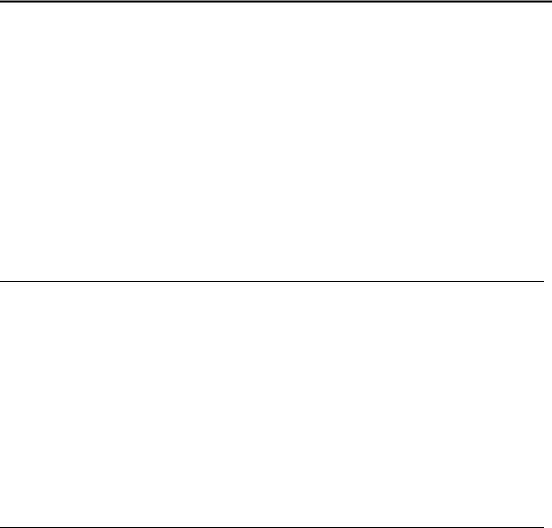
5 Часто задаваемые вопросы
Вэтом разделе рассматриваются следующие вопросы:
•Почему Proficy Portal работает только в течение ограниченного времени?
•Каким образом устроена защита?
•Почему экранные формы стали работать медленнее после обновления версии v1.1?
•Где можно прочитать замечания по версии для Proficy Portal?
•Каким образом можно работать с Proficy Portal через брандмауэр?
5.1 Почему Proficy Portal работает ограниченное время?
Если аппаратный ключ для Proficy Portal не установлен, то данный продукт можно запустить только в демонстрационном режиме, в котором полноценное функционирование прекращается через два часа. Чтобы Proficy Portal мог работать в течение более двух часов, необходимо приобрести аппаратный ключ. Подробнее об этом см. в разделах "Лицензирование Proficy Portal" и "Использование существующих лицензий".
Если аппаратный ключ присоединен, но не распознается, сервер Proficy Portal также начнет работать в демонстрационном режиме. Если ваш ключ не распознается, обратитесь в службу технической поддержки ком-
пании GE Fanuc.
5.2 Как устроена защита?
Защита Proficy Portal построена на основе понятия "ролей" (roles). При помощи ролей, пользователям можно предоставлять различные уровни доступа к разнообразным функциональным возможностям Proficy Portal.
Например, можно создать следующие две роли: Supervisors ("Контроллеры") и Operators ("Операторы"). Для роли Supervisors можно разрешить доступ к среде конфигурирования и к среде выполнения; для роли Operators можно разрешить доступ только к среде выполнения. Когда пользователь устанавливает соединение с сервером Proficy Portal, производится проверка, принадлежит ли этот пользователь к роли Operators - в этом случае, пользователь сможет только просматривать экранные формы. Если пользователю предоставлены права Supervisors, то он также сможет конфигурировать эти экранные формы.
Можно сконфигурировать несколько ролей, и назначить для каждой из этих ролей различные права, т.е. ограничить доступ к среде выполнения или конфигурирования, к приложениям, отдельным задачам или отдельным экранам. Можно также назначать права отдельным пользователям.
За более подробной информацией обратитесь к разделу "Конфигурирование защиты Proficy Portal" главы "Системное конфигурирование и администрирование".
Часто задаваемые вопросы |
89 |

5.3Почему экранные формы работают медленнее после обновления v1.1?
После выполнения обновления версии 1.1 до версии 2.x, преобразованные экранные формы, содержащие диаграммы, могут обновляться с меньшей скоростью, чем они обновлялись в версии 1.1. Кроме того, может также появиться сообщение "Memory Low: Unable to Plot Data" ("Недостаточно памяти: невозможно отобразить данные на диаграмме"). В infoAgent 1.1 можно было искусственно ограничить количество данных Historian, пересылаемых по сети, при помощи настройки Maximum Points (эта настройка использовалась при конфигурировании источников данных Historian для диаграмм).
Поскольку использование настройки Max Points может привести к искажению тренда, эта настройка была удалена в версии 2.x. Чрезвычайно важно проверить, какое количество данных запрашивают диаграммы (в соответствии с их конфигурацией). Если диаграммы извлекают слишком большой объем данных, то это может вызвать первоначальное впечатление, что версия 2.x работает медленнее, чем версия 1.1. Однако у вас имеется полный контроль над тем, сколько данных извлекается; чтобы достичь возможной наилучшей производительности, попробуйте различные значения для следующих настроек:
•Используйте альтернативный режим выборки (Retrieve Mode на заклад-
ке General диалогового окна Historian Edit Source).
•Параметры диапазона времени (закладка Time диалогового окна Historian Edit Source). За более подробной информацией о режимах выборки и интервалах времени, обратитесь к разделу "Источники данных iHistorian" главы "Коннекторы и источники данных".
•Настройки пера в конфигурационном диалоговом окне диаграммы (например, можно ограничить число перьев).
•Кроме того, можно ограничить количество возвращаемых данных путем задания значения для тега MAXQUERY в файле config.xml, связанном с источником данных. Файл config.xml находится в каталоге datasources (InstallDir\GE Fanuc\Proficy Portal\webapps\infoAgentSrv\config\ datasources\Historian). Найдите файл config.xml для конкретного источ-
ника данных Historian. Откройте этот файл в текстовом редакторе (например, в Блокноте (Notepad)), и измените значение тега MAXQUERY. По умолчанию, установлено значение 100000. Если объем возвращаемых в результате выполнения запроса данных превосходит это значение, то будет выдано сообщение об ошибке.
90 |
Начало работы с Proficy Portal |

5.4 Где найти замечания по версии для Proficy Portal?
Замечания по версии для Proficy Portal (Proficy Portal Release Notes) являются частью product IPI (Important Product Information - "Важная информация о про-
дукте").
5.5 Как работать с Proficy Portal через брандмауэр?
В следующих инструкциях объясняется, каким образом можно сконфигурировать сервер Proficy Portal, чтобы с ним можно было работать через брандмауэр (firewall). Эта информация предназначена для системных администраторов.
1.Разрешите прохождение пакетов к серверу Proficy Portal для TCPпортов 80, 1099 и для какого-нибудь дополнительного порта в нераспределенном диапазоне IANA (список портов имеется по адре-
су http://www.iana.org/assignments/port-numbers). Этот дополни-
тельный порт будет использоваться как RmiOutgoingPort.
2.После того, как будут установлены разрешения для портов, измените соответствующим образом параметр RmiOutgoingPort в файле web.xml. Этот файл находится в следующем каталоге:
\Proficy Portal\webapps\infoAgentSrv\WEB-INF
В файле web.xml вместо нуля (0) укажите номер порта, для которого установлено разрешение. В следующем примере, для RmiOutgoingPort установлено значение 33000. Место, в котором нужно выполнить изменение, выделено красным цветом.
Часть файла до изменения:
<init-param> <param-name>UseRMI</param-name> <param-value>true</param-value>
</init-param>
<init-param> <param-name>RmiRegistryPort</param-name> <param-value>1099</param-value>
</init-param>
<init-param> <param-name>RmiOutgoingPort</param-name> <param-value>0</param-value>
</init-param>
Часто задаваемые вопросы |
91 |

Эта же часть после изменения:
<init-param> <param-name>UseRMI</param-name> <param-value>true</param-value>
</init-param>
<init-param> <param-name>RmiRegistryPort</param-name> <param-value>1099</param-value>
</init-param>
<init-param> <param-name>RmiOutgoingPort</param-name> <param-value>33000</param-value>
</init-param>
3. Перезапустите сервер Proficy Portal.
92 |
Начало работы с Proficy Portal |
